さくらのクラウド データベース(MariaDB)設定方法
YouTubeでさくらのクラウド データベース(MariaDB)設定方法のご説明しております。
前提条件
事前に対象サーバーとスイッチ作成が必要ありますので下記の内容をご参考にしてください。
データベース(MariaDB)設定方法
1. ブラウザでさくらのクラウドのコントロールパネルにログインします。
データベースをクリックしてください。
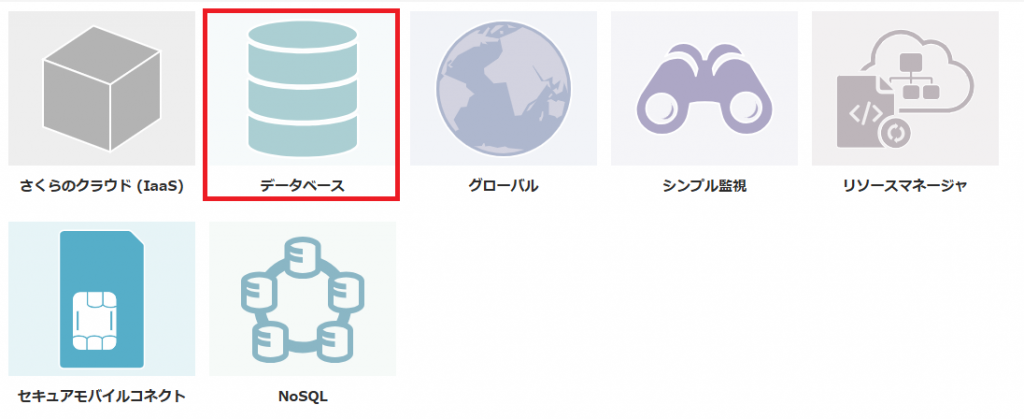
2. 左側の「データベース」をクリックし「追加」をクリックする。
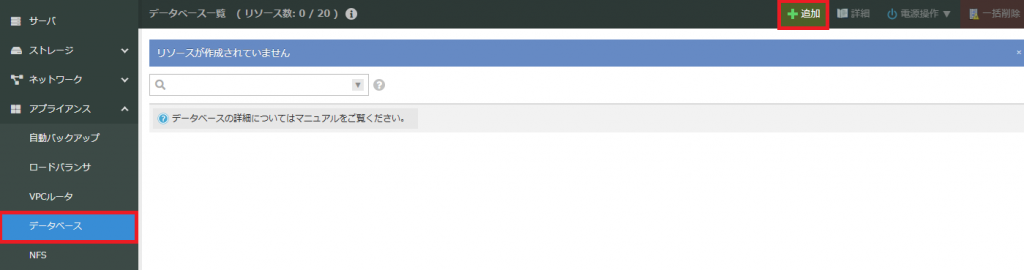
3. 入力、選択し「作成」をクリックする。
| 項目 | 説明(入力・選択) |
|---|---|
| データベースエンジン | 「MariaDB」を選択してください。 |
| データベースバージョン | 「10.11」を選択してください。 |
| ディスクサイズ | 「10GB」を選択してください。 |
| デフォルトユーザ名 | お好きなアルファベットで入力してください。 |
| パスワード | 8文字以上のパスワードを入力してください。 |
| 接続スイッチ | 対象サーバーと繋がってるスイッチを選んでください。 |
| ポート番号 | 「3306」を入力してください。 |
| IPv4アドレス ネットマスク | 対象サーバーと同じサブネットを選択してください。 今回は、「192.168.0.31」を設定しております。 ネットマスクは/24で255個分のIPアドレスが対象になります。 ※スイッチ側では特に設定しておりませんでしたので 自動的にスイッチ側に設定が反映されます。 |
| ゲートウェイ | スイッチ側のIPアドレスになります。 今回は、「192.168.0.1」を設定しております。 ※スイッチ側では特に設定しておりませんでしたので 自動的にスイッチ側に設定が反映されます。 |
| 送信元ネットワーク | 対象サーバーのネットワークを入力いたします。 今回は、「192.168.0.0/24」を設定しております。 |
| 名前 | お好きなアルファベットで入力してください。 |
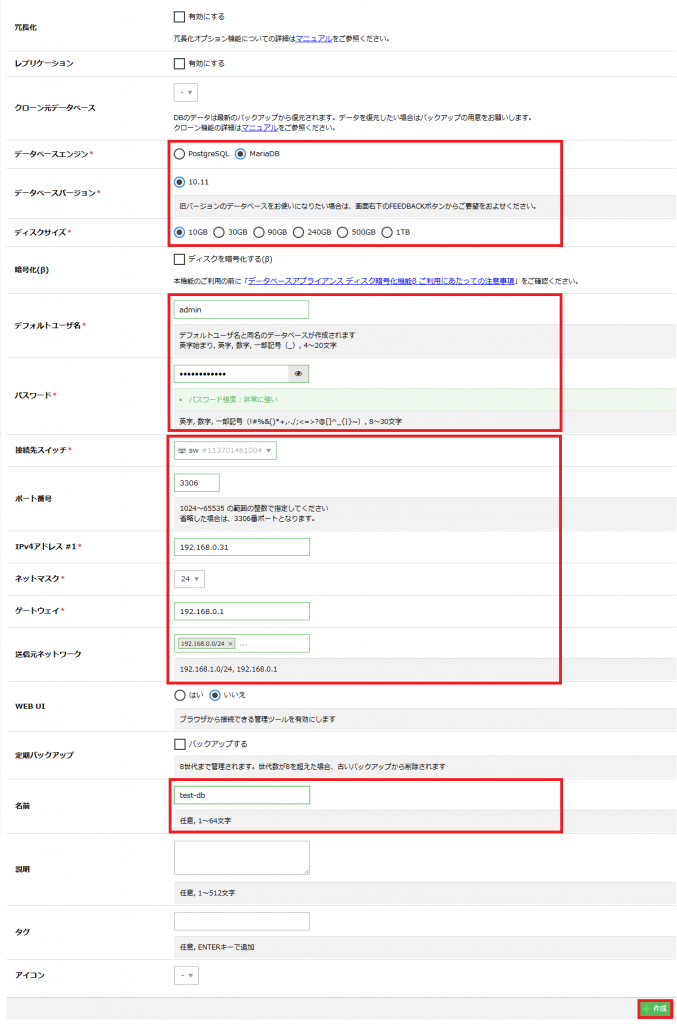
4. データベースの作成が完了いたしましたら、対象サーバーにログインいたします。
下記のコマンドを実施してください。
| コマンド | 説明 |
|---|---|
| $ sudo -i | rootユーザーになります。 |
| # yum install -y mariadb | MariaDBのクライアントをインストールいたします。 |
| # mysql -h 192.168.0.31 -P 3306 -u admin -D admin -p | 作成したデータベースにログインいたします。 |
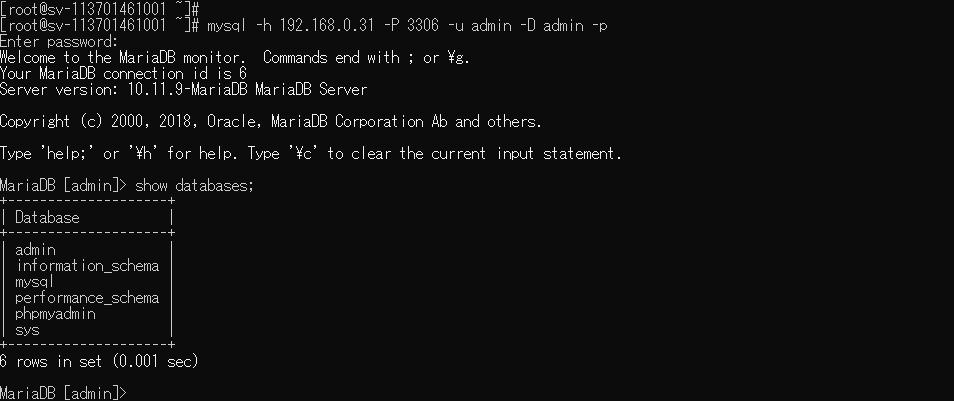
以上でさくらのクラウド データベース(MariaDB)設定方法を完了いたします。

